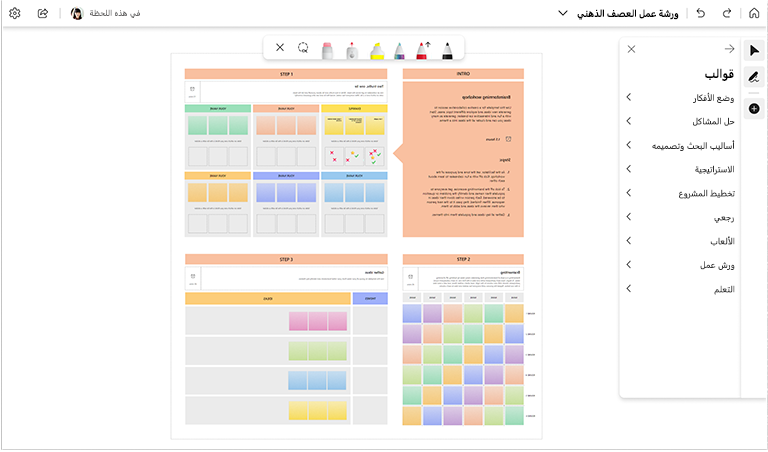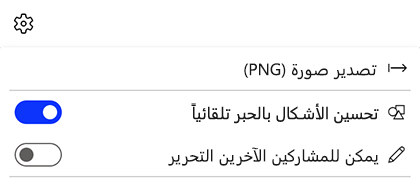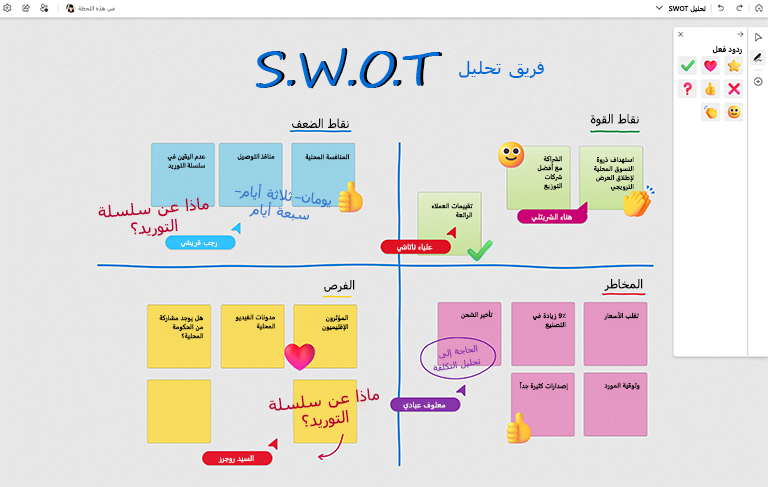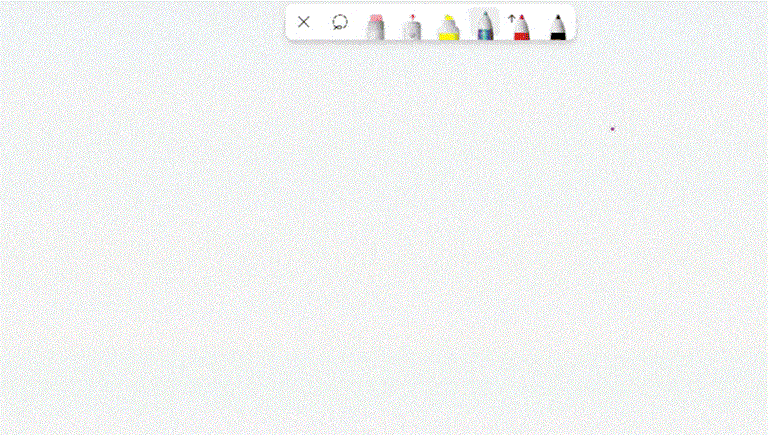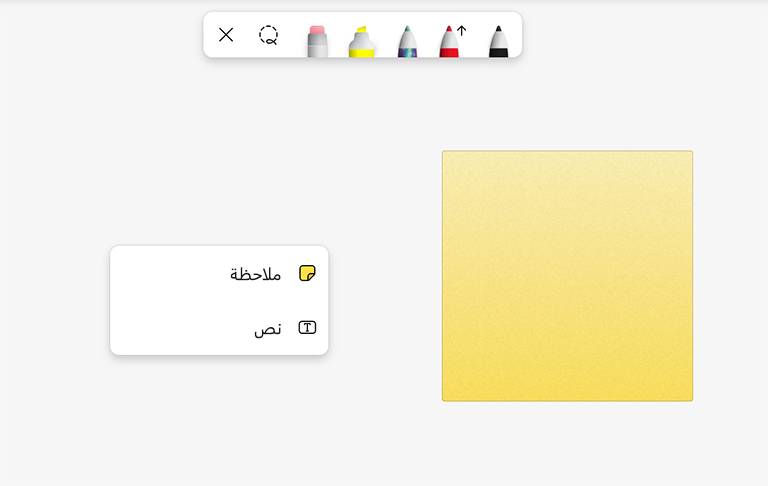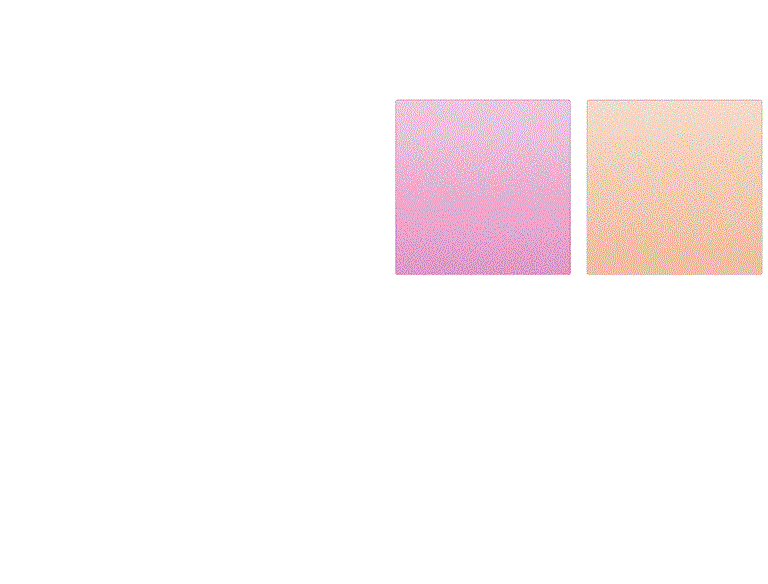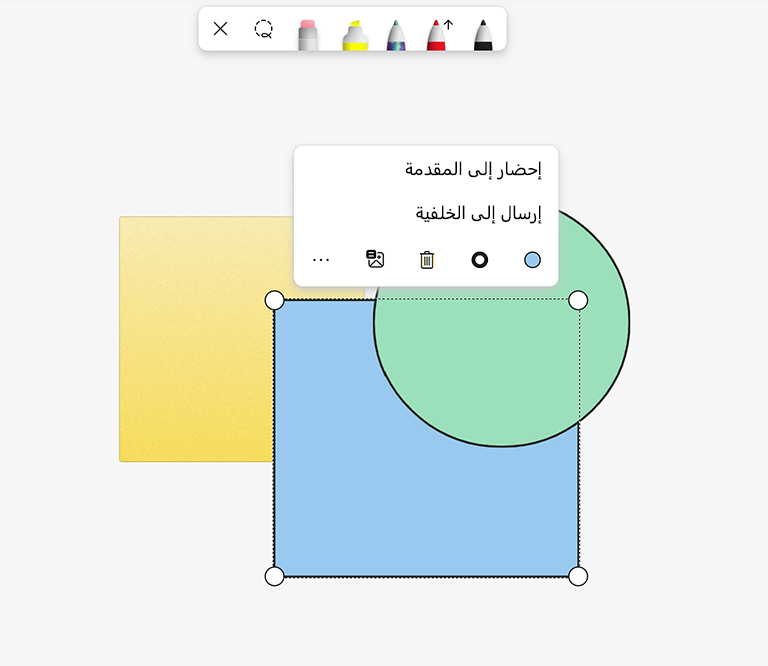احصل على المزيد من تجربة Microsoft Whiteboard باستخدام هذه النصائح والحيل المفيدة!
لا تبدأ من الصفر
لست متأكد من كيفية بدء لوحة جديدة؟ احصل على أفكار ملهمة باستخدام قوالبنا المُخصَّصة التي تم تصميمها مسبقَا للسيناريوهات الشائعة مثل العصف الذهني، وخطط الدروس، والمقارنة والتباين، وحقيقتين وكذبة، وغيرها الكثير!
-
تفضل بزيارة صفحة قوالب Whiteboard للحصول على مزيد من التفاصيل.
جعل اللوحات للقراءة فقط عند اللزوم
إذا بدأت استخدام whiteboard في اجتماع Microsoft Teams أو قناة، يمكنك اختيار وضعه في وضع القراءة فقط كلما أردت أن يتوقف زملاء العمل أو الطلاب لديك عن التعاون في العمل عليه. هذه طريقة مفيدة لوضع اللمسات الأخيرة على لوحاتك (على سبيل المثال، بعد الوصول إلى موعد نهائي).
ملاحظة: يتوفر وضع القراءة فقط فقط إذا قمت ببدء لوح المعلومات في اجتماع Teams أو القناة.
يمكنك تمكين وضع القراءة فقط لللوحة التي فتحتها عن طريق إيقاف تشغيل الخيار يمكن للمشاركين الآخرين التحرير في قائمة الإعدادات . يظل تفضيلك ساريا بالنسبة للمجلس الحالي، حتى بعد انتهاء الاجتماع.
-
راجع صفحة قائمة الإعدادات لمعرفة المزيد.
دفع المشاركة مع التفاعلات
استخدم التفاعلات للتفاعل مع الآخرين والتصويت على الأفكار والعناصر بشأن اللوحات المشتركة.
استخدام أدوات الحبر الرقمي للحصول على مرئيات أفضل
يمكنك إنشاء أشكال مثالية بسرعة باستخدام التعرف على شكل الحبر الرقمي. ارسم أشكالاً مألوفة وشاهد Whiteboard وهو ينظفها!
هل تحتاج إلى إظهار مرئيات مهام سير العمل أو العمليات؟ استخدم قلم السهم لرسم أسهم بألوانك المفضلة.
اضغط باستمرار على مفتاح Shift أثناء الرسم لرسم خطوط مستقيمة تمامًا بسهولة.
توفير الوقت باستخدام اختصارات لوحة المفاتيح
سرِّع تفاعلاتك مع Whiteboard باستخدام اختصارات لوحة المفاتيح المفيدة هذه.
|
التبديل إلى الوضع رسم |
Alt + W / Alt + W + 1 |
|
القلم 2 |
Alt + W + 2 |
|
القلم 3 |
Alt + W + 3 |
|
قلم تمييز |
Alt + H |
|
المسح |
Alt + X |
|
وضع السهم |
Alt + A |
|
سهم مزدوج |
Alt + Shift + A |
|
تجميل |
Alt + B |
توفير الوقت باستخدام اختصارات لوحة المفاتيح
انقر على اليمين فوق أي مكان على اللوحة لإضافة ملاحظة ملصقة أو مربع نص، ثم حركه إلى موضعه.
لديك عدة كائنات على لوحتك؟ يمكنك محاذاة المحتوى بسرعة باستخدام أدلة انطباق الكائنات السهلة ومحاذاتها.
يمكنك التحكم في الكائنات المتراكبة بشكلٍ متعمد من خلال النقر على اليمين فوق أي كائن لإحضاره إلى المقدمة أو إرساله إلى الجزء الخلفي من اللوحة لديك.
الاطلاع أيضاً على
تحقق من دلائل Whiteboard الأخرى لمعرفة المزيد!